Lors du travail avec des visualisations 3D, il est crucial de définir dès le départ la bonne vue et le bon rapport d'aspect. L'impact visuel d'une composition est fortement influencé par le rapport d'aspect utilisé par la caméra lors de la modélisation. Dans ce guide, je vais te montrer comment régler le rapport d'aspect dans Cinema 4D afin de poser les bases d'une conception d'image attrayante.
Principales conclusions
- Le rapport d'aspect influence l'impact visuel.
- Modifier le rapport d'aspect peut considérablement améliorer la perspective et l'expression visuelle.
- La bonne vue de la caméra permet une meilleure visualisation de ton projet.
Guide étape par étape
Pour définir un rapport d'aspect optimal pour ta scène 3D, suis ces étapes:
Étape 1: Début de l'édition de la scène
Commence ton projet dans Cinema 4D et assure-toi que tu as correctement effectué les réglages de base. Il est important de choisir la vue appropriée dès le début pour minimiser les ajustements ultérieurs. Tu devrais déjà avoir configuré une caméra avec la bonne distance focale pour concevoir efficacement la visualisation.

Étape 2: Définir le rapport d'aspect
Le rapport d'aspect actuel de ta scène peut être obsolète ou non optimal. Pour y remédier, regarde la vue actuelle. Tu peux constater qu'un rapport d'aspect de 3:2 (cinq parties en largeur et trois parties en hauteur) peut avoir un impact négatif sur ta conception d'image. Envisage d'utiliser un format moderne comme 16:9, qui a l'air plus dynamique et fonctionne mieux dans des compositions plus larges.
Étape 3: Accéder aux paramètres de rendu
Pour effectuer les ajustements, va dans les paramètres de rendu. Tu les trouveras dans la barre de menu supérieure; il y a une petite icône qui permet d'accéder à ces réglages. Un clic dessus ouvre les options nécessaires pour modifier le rapport d'aspect.
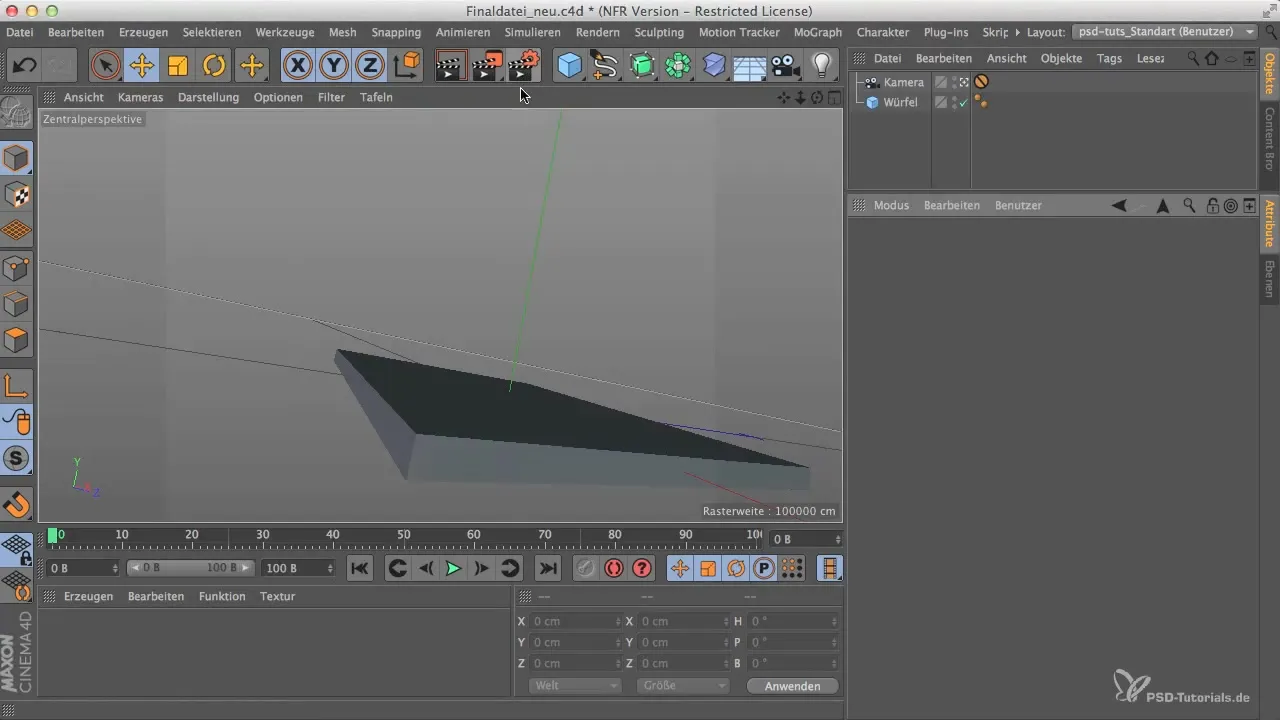
Étape 4: Sélection du rapport d'aspect
Ici, tu peux définir le rapport d'aspect souhaité. Choisis 16:9 pour une forme d'affichage plus large et clique sur « Conserver les proportions ». De cette manière, tu peux t'assurer que même lors des ajustements de taille, le rapport d'aspect reste correct.
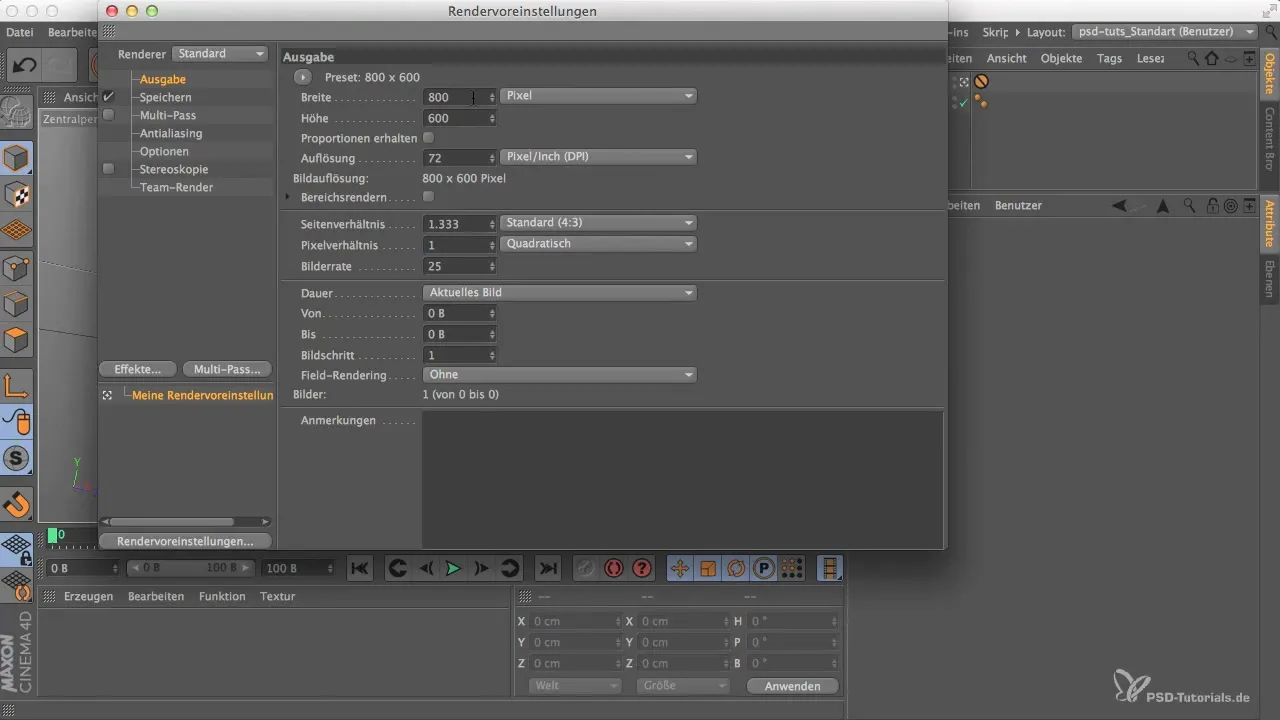
Étape 5: Effectuer un rendu de test
Il est conseillé de réaliser un rendu de test pour vérifier si le réglage de la hauteur à 625 pixels est correct et correspond au nouveau rapport d'aspect de 1:1,6. Tu constateras que ce format diffère seulement légèrement du 16:10.
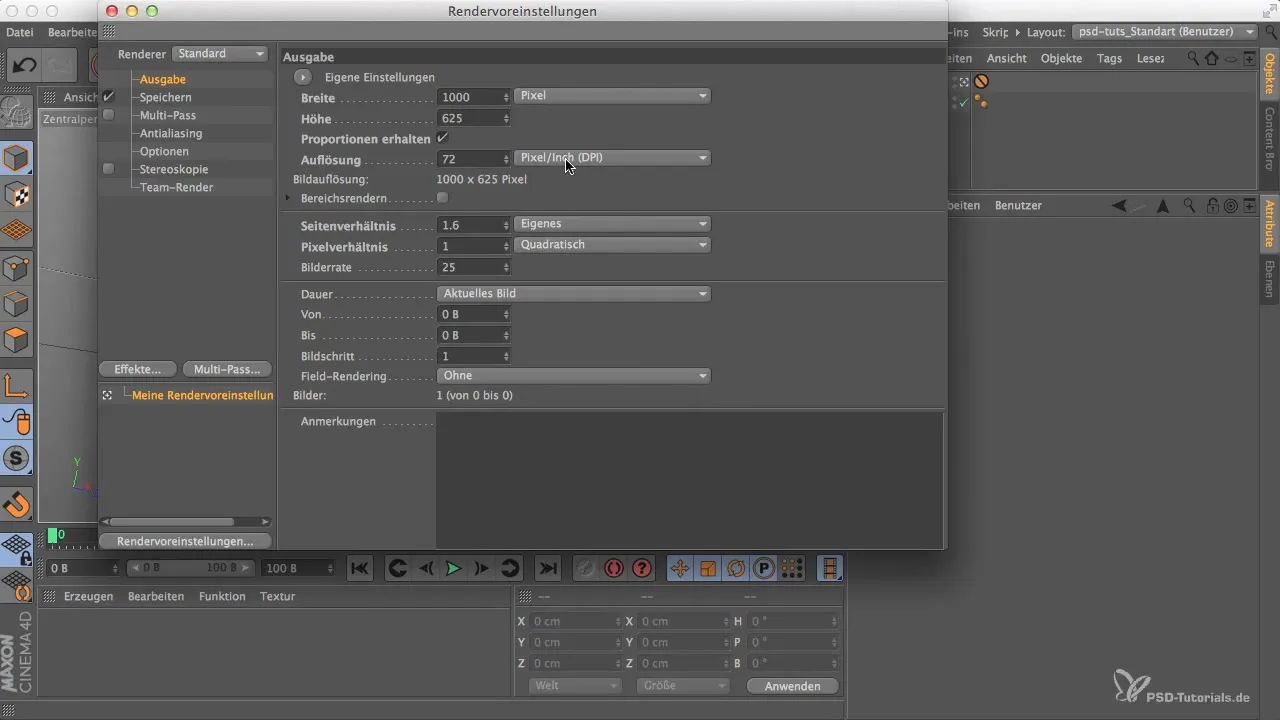
Étape 6: Ajuster la visibilité des bandes grises
Pour avoir une idée claire de la scène coupée, il est utile d'activer les bandes grises dans les paramètres de vue. Clique sur les paramètres de vue et assure-toi que la visibilité de la perspective est correctement réglée. Cela aide à définir la limite des différentes composantes de la scène.
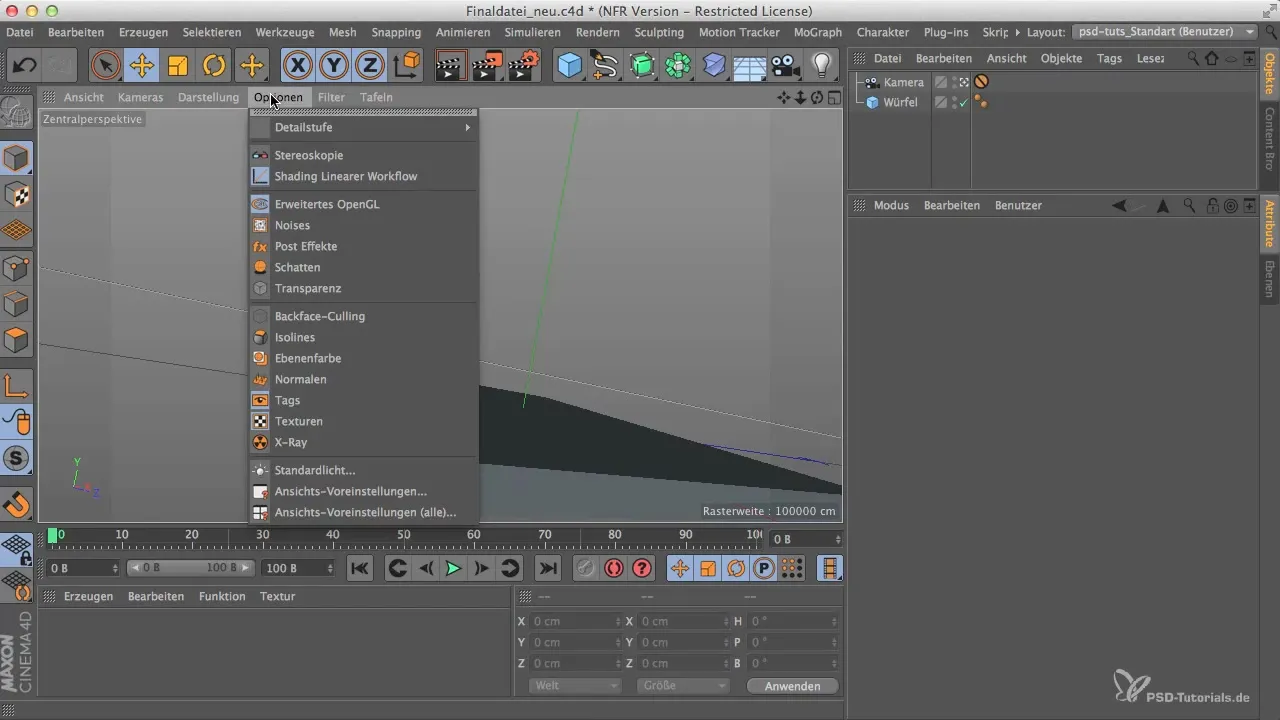
Étape 7: Régler l'opacité des bandes de visibilité
Après avoir activé les paramètres de vue, tu peux ajuster l'opacité des bandes grises selon tes désirs. Une visibilité d'environ 40 % te donne une vue claire, tout en restant discrète. Ce réglage est important pour le processus de rendu ultérieur.
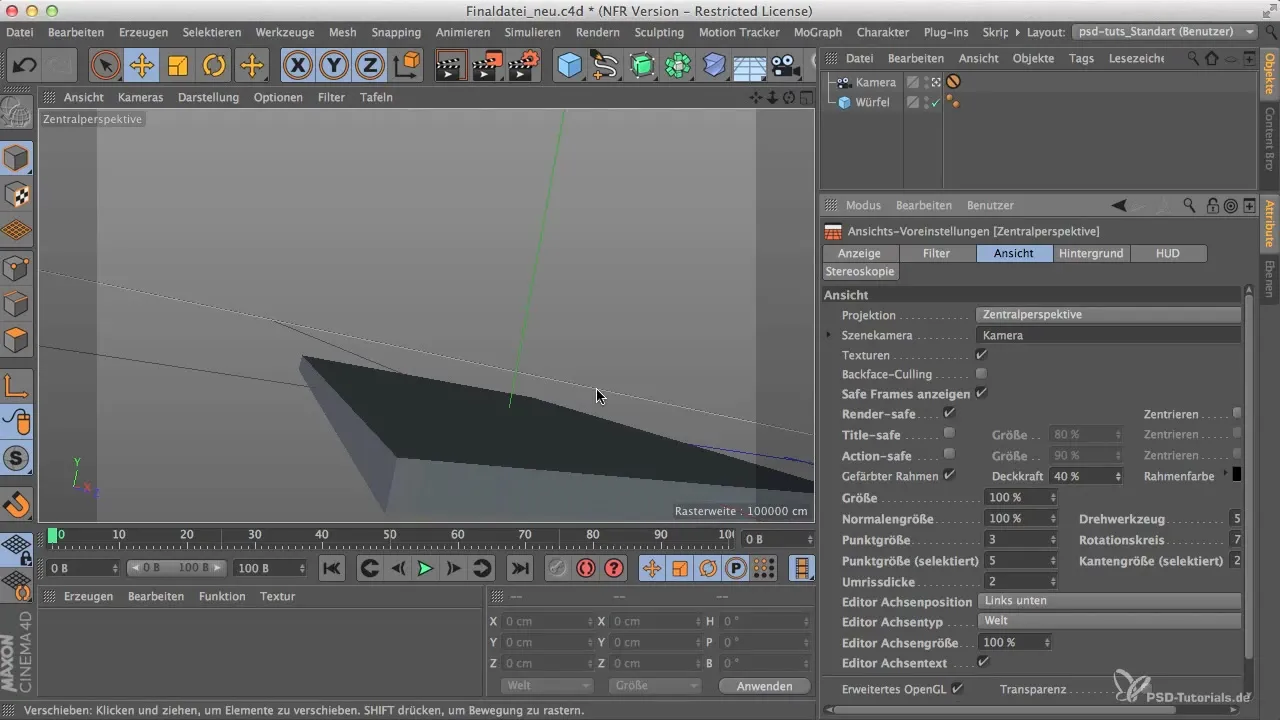
Étape 8: Ajuster la position de la caméra
Pour s'assurer que la vue de la caméra est optimale, il se peut que la vue de la caméra ait changé durant le processus. Déplace la caméra vers l'extérieur pour faire de la place, puis remonte-la pour t'assurer que toutes les zones pertinentes de la scène sont bien visibles.
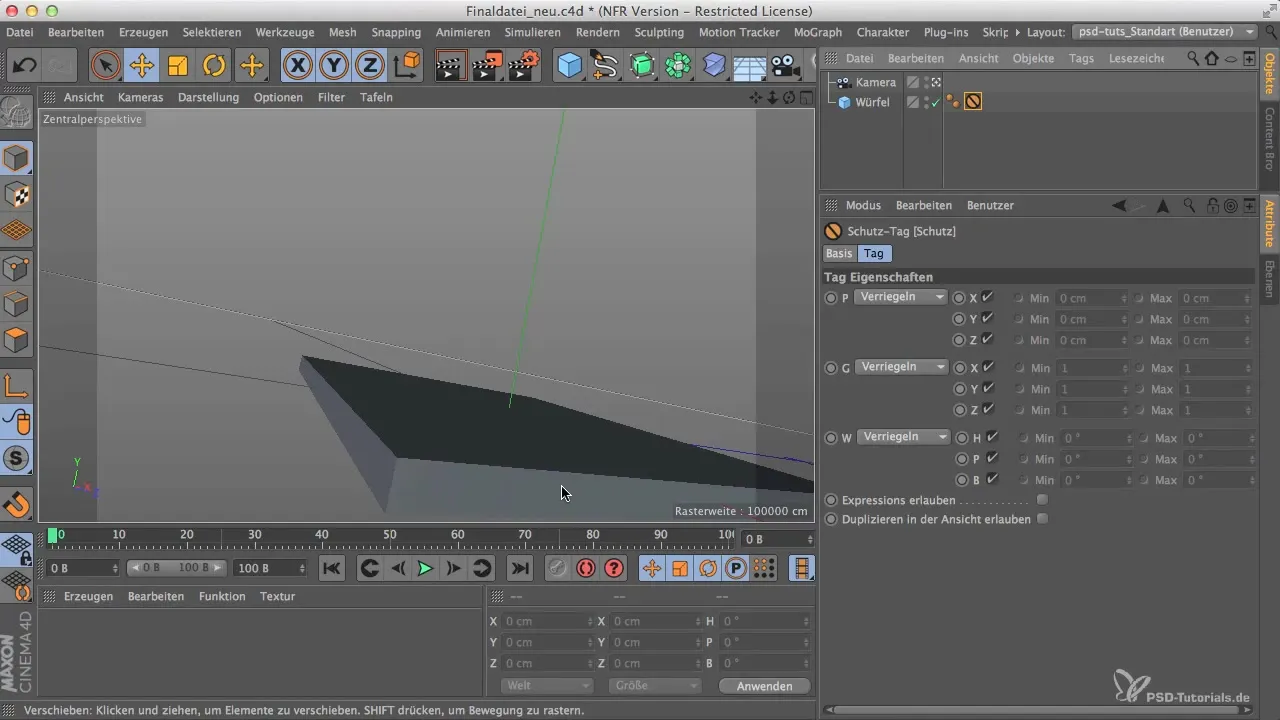
Étape 9: Finaliser les ajustements de réglage
Assure-toi enfin que tous les réglages répondent à tes attentes. Il est important que la scène soit déjà aussi proche que possible du résultat final avant de commencer la modélisation proprement dite.
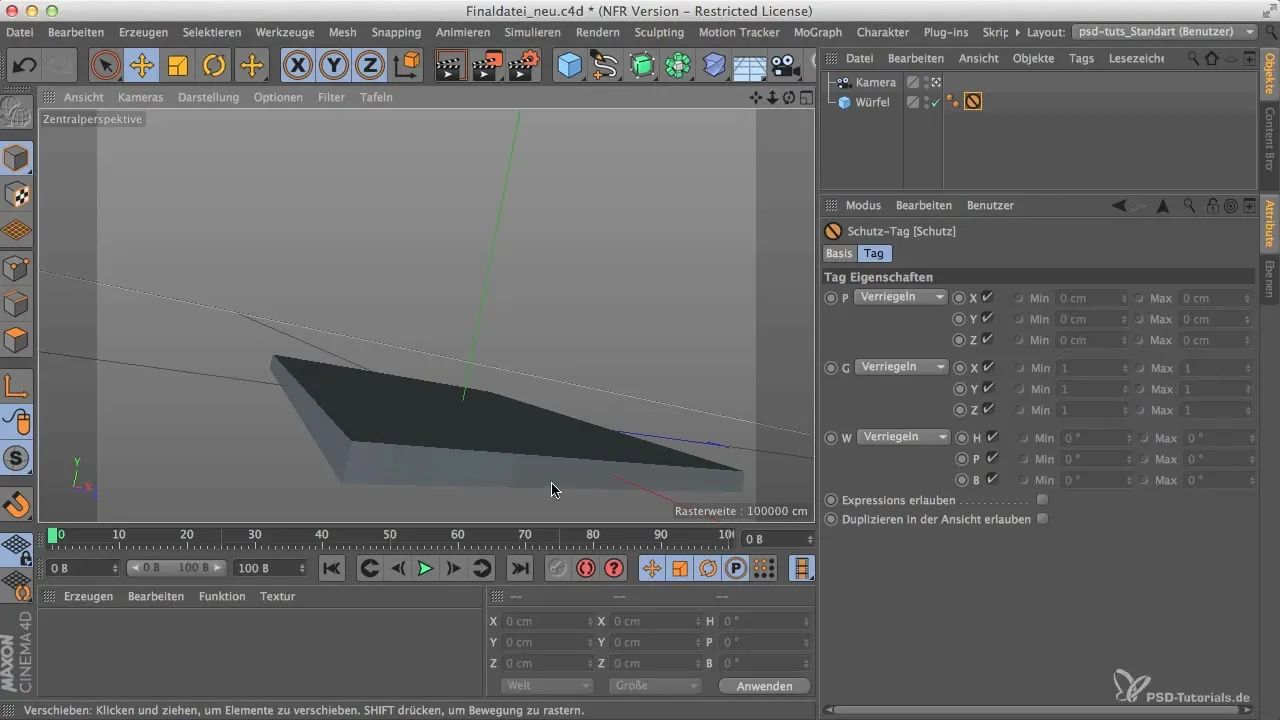
Résumé
Adapter le rapport d'aspect est une étape indispensable dans la conception 3D et contribue de manière significative à la perception visuelle de la scène. En réglant correctement le rapport d'aspect et en positionnant correctement la caméra, tu garantis une visualisation impressionnante et attrayante.
Questions fréquentes
Comment changer le rapport d'aspect dans Cinema 4D?Accède aux paramètres de rendu et choisis le rapport d'aspect souhaité.
Pourquoi le rapport d'aspect est-il important?Il influence l'impact visuel et la narration visuelle de ta scène.
Comment puis-je ajuster la visibilité des éléments de ma scène?Utilise les paramètres de vue pour ajuster la visibilité et l'opacité des bandes grises.


